Dengan diperkenalkannya fungsi Snap pada Windows 7, kita sekarang memiliki cara yang baru dalam mengelola dan mengatur windows yang terbuka termasuk tampilan desktop. Tetapi kadang beberapa orang tidak menyukai fitur Snap ini mungkin karena sedikit agak ribet, karena setiap jendela window ditarik ke sudut layar maka jendela yang tadi ditarik akan otomatis berubah ukurannya dan menyesuaikan ukuran dengan lokasi tersebut. Berikut ini adalah tips bagaimana cara mematikan fungsi Snap pada Windows 7.
Sedikit penjelasan tentang Fitur Snap dari saya. Fungsi dari fitur Snap ini adalah memungkinkan anda untuk mengatur jendela atau window yang terbuka, termasuk memaksimalkan dan mengubah ukuran sesuka anda. Hanya dengan menyeret dan menjatuhkan (Drag & Drop) jendela ke tepi yang berbeda dari layar. Ketika jendela diseret ke posisi yang benar, efek yang berasal dari kursor akan terlihat dan anda pun akan melihat garis animasi window langsung muncul di posisi yang baru. Setelah anda melepas tombol mouse, maka windows akan snap ke lokasi tersebut.
Sebagai contoh, anda dapat memaksimalkan window dengan mengklik dan menyeret bar judul ke atas layar. Untuk mengembalikan jendela yang sudah dimaksimalkan, cukup klik dan drag bar judul ke tengah layar. Untuk posisi jendela pada setengah dari layar, klik dan drag bar judul ke sisi kiri atau kanan layar. (Semakin jauh anda tarik ke sisi kanan atau kiri dari judul bar, maka semakin cepat snap terjadi.) Untuk meregangkan jendela yang ada di tengah-tengah layar sehingga membentang dari atas ke bawah, anda cukup melakukan klik dan tarik ke bawah atau ke atas tepi dan tarik ke bagian bawah atau atas layar.
Sementara banyak dari kita berpikir bahwa Snap adalah fitur yang mengagumkan, banyak juga orang yang berpikir fitur snap adalah fitur yang menjengkelkan. Kabar baik bagi mereka yang tidak suka dengan fitur snap ini karena saya akan memberikan tips cara menonaktifkan fungsi Snap.
Pertama-tama mulailah dengan mengklik tombol Start dan ketik Snap di kotak Pencarian/Search.
Anda akan melihat hasil dari pencarian yang berjudul Turn Off Automatic Window Arrangement seperti gambar ini.
Pilih atau klik, lalu anda akan melihat tampilan seperti ini.
Lalu Pilih atau centang Prevent Windows From Being Automatically Arranged When Moved To The Edge Of The Screen.
Jika sudah anda klik centang nya jangan lupa untuk di Apply atau OK. Dan lihat hasilnya, sekarang fungsi snap pada windows 7 anda telah mati atau nonaktif.
Demikian tips tentang mematikan fungsi snap pada windows 7 dari saya semoga tips ini bermanfaat, jangan ragu juga untuk membaca tips-tips komputer lainnya disini.
Jika sudah anda klik centang nya jangan lupa untuk di Apply atau OK. Dan lihat hasilnya, sekarang fungsi snap pada windows 7 anda telah mati atau nonaktif.
Demikian tips tentang mematikan fungsi snap pada windows 7 dari saya semoga tips ini bermanfaat, jangan ragu juga untuk membaca tips-tips komputer lainnya disini.
 Label:
Tips
Label:
Tips
Share it to your friends..!





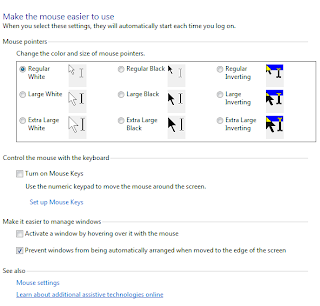












 Previous Article
Previous Article


Responses
1 Respones to "Mematikan Fungsi Snap Windows 7"
Mantap ini yang saya Cari Artikelnya
4 Oktober 2014 pukul 12.43
Posting Komentar
Sisipkan sepatah dua patah kata untuk menambah semangat agar blog tetap update.